Azure Otomasyonu'de bağlantıları yönetme
Azure Otomasyonu bağlantı varlığı aşağıda listelenen bilgileri içerir. Bu bilgiler runbook veya DSC yapılandırmasından bir dış hizmete veya uygulamaya bağlantı için gereklidir.
- Kimlik doğrulaması için gereken kullanıcı adı ve parola gibi bilgiler
- URL veya bağlantı noktası gibi Bağlan bilgileri
Bağlantı varlığı belirli bir uygulamaya bağlanmak için tüm özellikleri bir arada tutarak birden çok değişken oluşturmayı gereksiz hale getirir. Bir bağlantının değerlerini tek bir yerde düzenleyebilir ve bir bağlantının adını tek bir parametrede runbook veya DSC yapılandırmasına geçirebilirsiniz. Runbook veya yapılandırma, iç Get-AutomationConnection cmdlet'ini kullanarak bir bağlantının özelliklerine erişir.
Bağlantı oluşturduğunuzda, bir bağlantı türü belirtmeniz gerekir. Bağlantı türü, bir özellik kümesini tanımlayan bir şablondur. Meta veri dosyasıyla bir tümleştirme modülü kullanarak Azure Otomasyonu bağlantı türü ekleyebilirsiniz. Tümleştirme modülü bir bağlantı türü içeriyorsa ve Otomasyon hesabınıza aktarılırsa Azure Otomasyonu API'sini kullanarak bir bağlantı türü oluşturmak da mümkündür.
Dekont
Azure Otomasyonu’ndaki kimlik bilgileri, sertifikalar, bağlantılar ve şifrelenmiş değişkenler gibi varlıkların güvenliğini sağlayın. Bu varlıklar şifrelenir ve her Otomasyon hesabı için oluşturulan benzersiz bir anahtar kullanılarak Azure Otomasyonu depolanır. Azure Otomasyonu anahtarı sistem tarafından yönetilen Key Vault'ta depolar. Otomasyon, güvenli bir varlığı depolamadan önce anahtarı Key Vault'tan yükler ve ardından varlığı şifrelemek için kullanır.
Bağlantı türleri
Azure Otomasyonu aşağıdaki yerleşik bağlantı türlerini kullanılabilir hale getirir:
Azure- Klasik kaynakları yönetmek için kullanılan bir bağlantıyı temsil eder.AzureServicePrincipal- Hizmet sorumlusu kullanarak Azure'daki kaynakları yönetmek için kullanılan bir bağlantıyı temsil eder.AzureClassicCertificate- Bu bağlantı türü, Azure'da Hizmet Sorumlusu kimlik doğrulamasını desteklemeyen klasik dağıtım modeli kullanılarak oluşturulan kaynakları yönetmek için kullanılır.
Bağlantılara erişmek için PowerShell cmdlet'leri
Aşağıdaki tablodaki cmdlet'ler PowerShell ile Otomasyon bağlantıları oluşturur ve yönetir. Az modüllerinin bir parçası olarak göndermektedirler.
| Cmdlet | Tanım |
|---|---|
| Get-AzAutomationConnection | Bağlantı hakkındaki bilgileri alır. |
| New-AzAutomation Bağlan ion | Yeni bir bağlantı oluşturur. |
| Remove-AzAutomation Bağlan ion | Var olan bir bağlantıyı kaldırır. |
| Set-AzAutomation Bağlan ionFieldValue | Mevcut bir bağlantı için belirli bir alanın değerini ayarlar. |
Bağlantılara erişmek için iç cmdlet'ler
Aşağıdaki tabloda yer alan iç cmdlet, runbook'larınızdaki ve DSC yapılandırmalarınızdaki bağlantılara erişmek için kullanılır. Bu cmdlet genel modülüyle Orchestrator.AssetManagement.Cmdletsbirlikte gelir. Daha fazla bilgi için bkz . İç cmdlet'ler.
| İç Cmdlet | Tanım |
|---|---|
Get-AutomationConnection |
Bağlantıdaki farklı alanların değerlerini alır ve bunları karma tablo olarak döndürür. Ardından bu karma tabloyu runbook veya DSC yapılandırmasındaki uygun komutlarla kullanabilirsiniz. |
Dekont
parametresiyle Name Get-AutomationConnectiondeğişkenleri kullanmaktan kaçının. Bu durumda değişkenlerin kullanılması, tasarım zamanında runbook'lar veya DSC yapılandırmaları ile bağlantı varlıkları arasındaki bağımlılıkların bulunmasını karmaşıklaştırabilir.
Bağlantılara erişmek için Python işlevleri
Aşağıdaki tabloda yer alan işlev, Python 2 ve 3 runbook'larındaki bağlantılara erişmek için kullanılır. Python 3 runbook'ları şu anda önizleme aşamasındadır.
| İşlev | Tanım |
|---|---|
automationassets.get_automation_connection |
Bir bağlantı alır. Bağlantının özelliklerine sahip bir sözlük döndürür. |
Dekont
Varlık işlevlerine automationassets erişmek için Python runbook'unuzun en üstündeki modülü içeri aktarmanız gerekir.
Yeni bir bağlantı oluşturun
Azure portalıyla yeni bağlantı oluşturma
Azure portalında yeni bir bağlantı oluşturmak için:
- Otomasyon hesabınızda Paylaşılan Kaynaklar'ın altındaki Bağlan yonlar'a tıklayın.
- Bağlan ions sayfasında + Bağlantı ekle'ye tıklayın.
- Yeni Bağlan ion bölmesindeki Tür alanında, oluşturulacak bağlantı türünü seçin. Seçenekleriniz ,
AzureServicePrincipalveAzureClassicCertificateşeklindedirAzure. - Form, seçtiğiniz bağlantı türünün özelliklerini sunar. Formu doldurun ve oluştur'a tıklayarak yeni bağlantıyı kaydedin.
Windows PowerShell ile yeni bağlantı oluşturma
cmdlet'ini New-AzAutomationConnection kullanarak Windows PowerShell ile yeni bir bağlantı oluşturun. Bu cmdlet, bağlantı türü tarafından tanımlanan özelliklerin her biri için değerleri tanımlayan bir karma tablo bekleyen bir parametreye sahiptir ConnectionFieldValues .
Azure Hizmet Sorumlusu kullanılarak kimlik doğrulaması için kullanılabilecek bir bağlantı oluşturmak için aşağıdaki örnek komutları kullanabilirsiniz.
$ConnectionAssetName = "AzureConnection"
$ConnectionFieldValues = @{"ApplicationId" = $Application.ApplicationId; "TenantId" = $TenantID.TenantId; "CertificateThumbprint" = $Cert.Thumbprint; "SubscriptionId" = $SubscriptionId}
New-AzAutomationConnection -ResourceGroupName $ResourceGroup -AutomationAccountName $AutomationAccountName -Name $ConnectionAssetName -ConnectionTypeName AzureServicePrincipal -ConnectionFieldValues $ConnectionFieldValues
Farklı bir kimlik doğrulama yöntemiyle bir hizmete veya uygulamaya bağlanmak için yeni bir bağlantı varlığı oluşturmaya çalışırsanız, bağlantı türü Otomasyon hesabınızda önceden tanımlanmadığından işlem başarısız olur. Özel modül için kendi bağlantı türünüzü oluşturma hakkında daha fazla bilgi için bkz . Bağlantı türü ekleme.
Bağlantı türü ekleme
Runbook veya DSC yapılandırmanız bir dış hizmete bağlanıyorsa, tümleştirme modülü olarak adlandırılan özel modülde bir bağlantı türü tanımlamanız gerekir. Bu modül, bağlantı türü özelliklerini belirten ve sıkıştırılmış .zip dosyanızın modül klasöründe bulunan ModuleName-Automation.json> adlı <bir meta veri dosyası içerir. Bu dosya, modülün temsil ettiği sisteme veya hizmete bağlanmak için gereken bağlantı alanlarını içerir. Bu dosyayı kullanarak, bağlantı türü için alan adlarını, veri türlerini, şifreleme durumunu ve isteğe bağlı durumu ayarlayabilirsiniz. Bu dosyada birden çok bağlantı türü desteklenmiyor.
Aşağıdaki örnek, adlı MyModuleConnectionözel bir bağlantı türü için kullanıcı adı ve parola özelliklerini tanımlayan .json dosya biçimindeki bir şablondur:
{
"ConnectionFields": [
{
"IsEncrypted": false,
"IsOptional": true,
"Name": "Username",
"TypeName": "System.String"
},
{
"IsEncrypted": true,
"IsOptional": false,
"Name": "Password",
"TypeName": "System.String"
}
],
"ConnectionTypeName": "MyModuleConnection",
"IntegrationModuleName": "MyModule"
}
Runbook veya DSC yapılandırmasında bağlantı alma
bir runbook veya DSC yapılandırmasında iç Get-AutomationConnection cmdlet ile bir bağlantı alın. Bu cmdlet, bağlantıyla ilgili bilgiler yerine bağlantı değerlerini aldığından cmdlet yerine Get-AzAutomationConnection tercih edilir.
Aşağıdaki örnekte, runbook'unuzda Azure Resource Manager kaynaklarıyla kimlik doğrulaması yapmak için bağlantının nasıl kullanılacağı gösterilmektedir. Sertifika tabanlı hizmet sorumlusuna başvuran bir bağlantı varlığı kullanır.
$Conn = Get-AutomationConnection -Name AzureConnection
Connect-AzAccount -ServicePrincipal -Tenant $Conn.TenantID -ApplicationId $Conn.ApplicationID -CertificateThumbprint $Conn.CertificateThumbprint
Grafik runbook örnekleri
İç cmdlet için Get-AutomationConnection bir etkinliği grafik runbook'a ekleyebilirsiniz. Grafik düzenleyicinin Kitaplık bölmesinde bağlantıya sağ tıklayın ve Tuvale ekle'yi seçin.
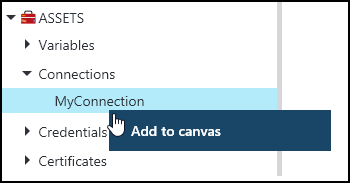
Aşağıdaki görüntüde, grafik runbook'ta bağlantı nesnesi kullanma örneği gösterilmektedir.
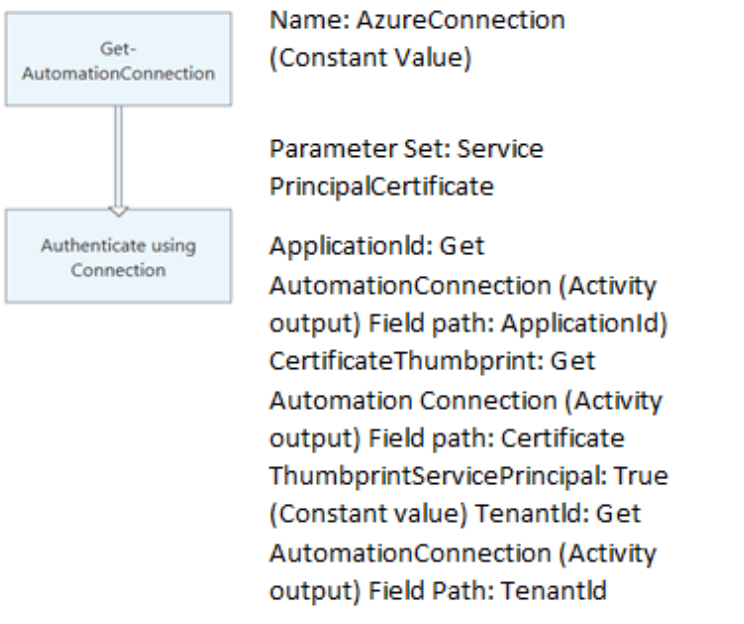
Sonraki adımlar
- Bağlantılara erişmek için kullanılan cmdlet'ler hakkında daha fazla bilgi edinmek için bkz. Azure Otomasyonu modülleri yönetme.
- Runbook'lar hakkında genel bilgi için bkz. Azure Otomasyonu'de Runbook yürütme.
- DSC yapılandırmalarının ayrıntıları için bkz . Durum Yapılandırmasına genel bakış.
Geri Bildirim
Çok yakında: 2024 boyunca, içerik için geri bildirim mekanizması olarak GitHub Sorunları’nı kullanımdan kaldıracak ve yeni bir geri bildirim sistemiyle değiştireceğiz. Daha fazla bilgi için bkz. https://aka.ms/ContentUserFeedback.
Gönderin ve geri bildirimi görüntüleyin